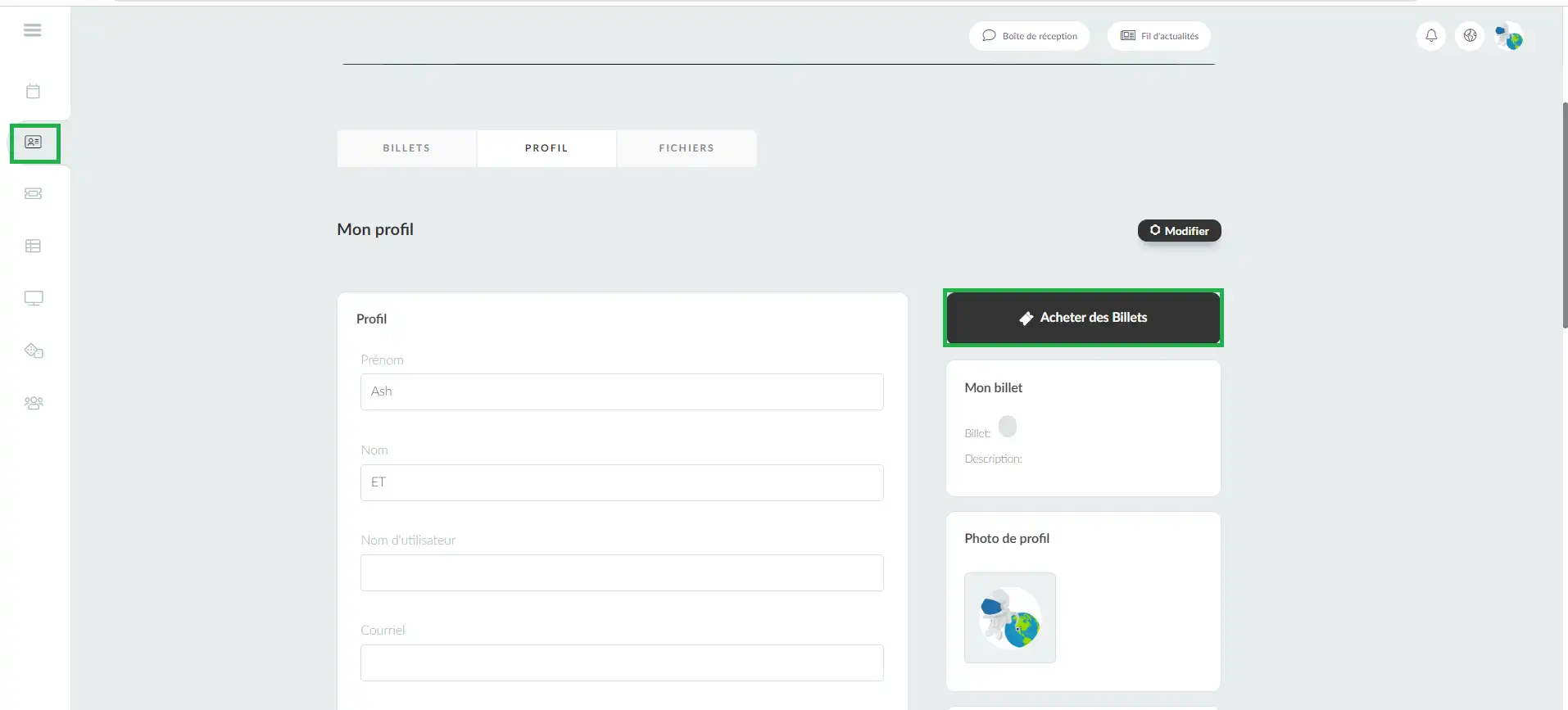Intégration avec Authorize.Net
Utilisez l'intégration d'Authorize.Net comme passerelle de paiement et faites payer les billets aux participants.
Vos participants pourront acheter des billets via le formulaire d'inscription, le site Web ou la page Mon compte.
Comment puis-je relier mon compte Authorize.Net à InEvent ?
Pour intégrer InEvent à Authorize.Net, allez dans Intégrations > Authorize.Net. Dès que vous cliquez dessus, une page se chargera avec les champs suivants :
- Api ID
- Clé de transaction (Transaction key)
- Compte Sandbox (Sandbox account)
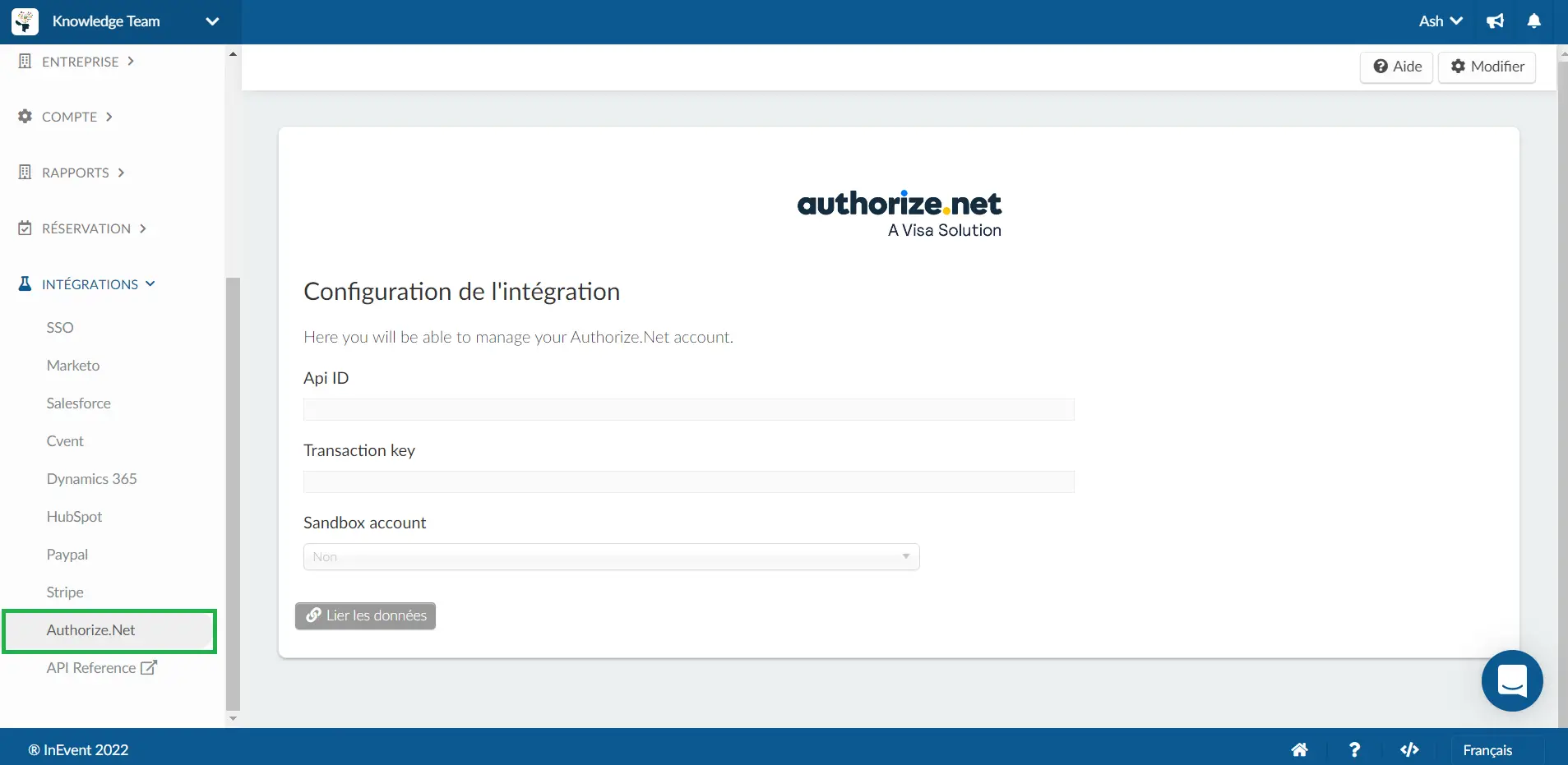
Dans la section suivante, vous trouverez des instructions détaillées sur la façon d'obtenir ces données à partir de votre compte Authorize.Net.
Où puis-je obtenir l'Identifiant de connexion API et la clé de transaction dans mon compte Authorize.Net ?
Une fois que vous vous êtes connecté à votre compte Authorize.net, vous devrez obtenir votre identifiant de connexion API afin de compléter l'intégration avec InEvent.
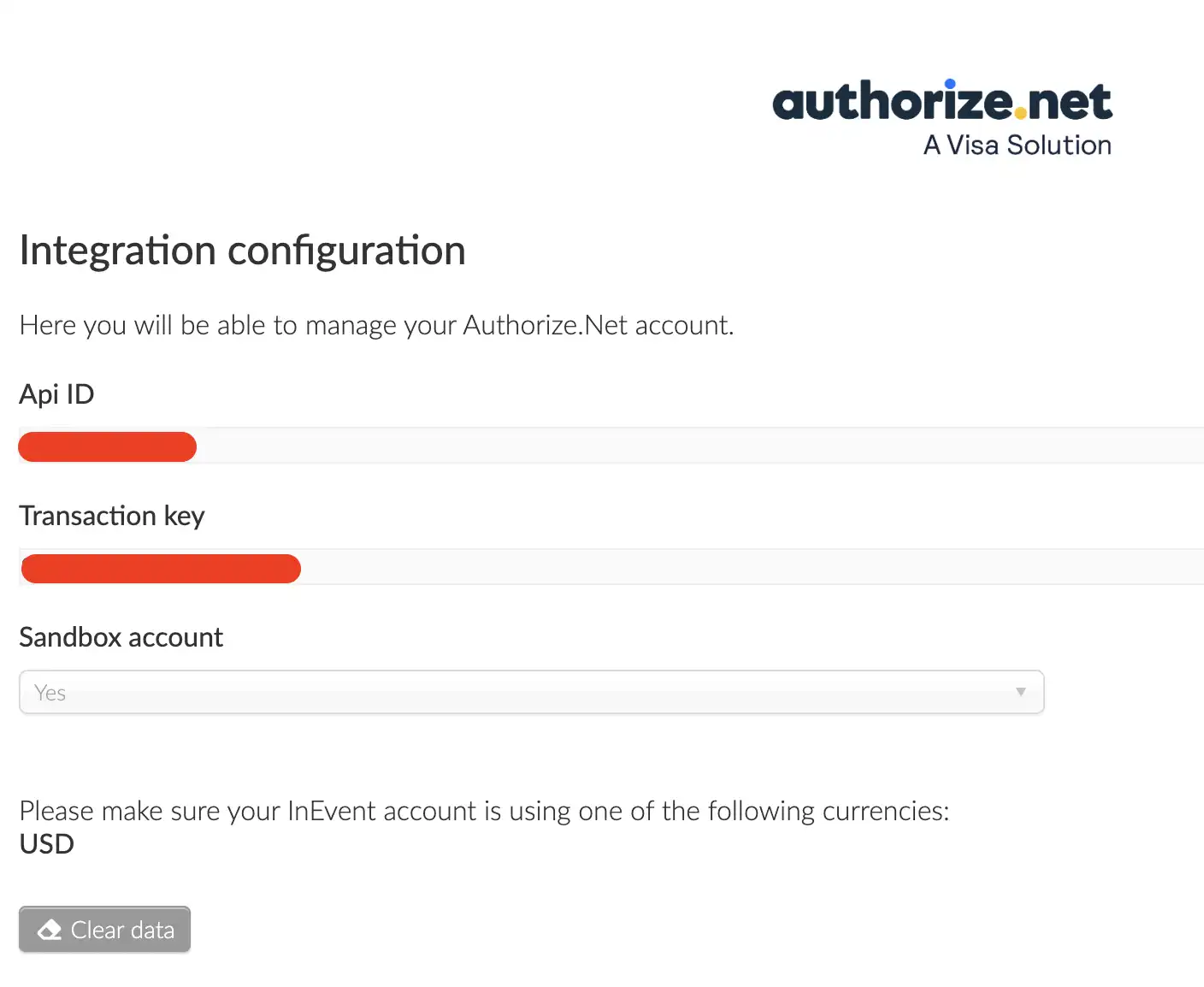
- Sélectionnez Sign in > Merchants (Se connecter > Marchands) à partir d'Authorize.net.
- Saisissez le nom d'utilisateur et le mot de passe fournis par le processeur de votre carte de crédit.
- Sélectionnez Réglages (Settings) dans le menu Compte (Account).
- Sélectionnez Données d'identification et clés de l'API (API Credentials and keys) dans Réglages de sécurité (Security settings).
- Copiez/collez l'identifiant de connexion API (API Login ID) dans votre presse-papiers. Notez le numéro en guise de sauvegarde. Vous le saisirez plus tard dans InEvent.
- Sélectionnez l'option Nouvelle clé de transaction (New transaction key), puis sélectionnez Soumettre (Submit).
- Si vous êtes invité à confirmer votre identité, sélectionnez Demander un code PIN (Request PIN), puis sélectionnez Copier dans le Presse-papiers (Copy to clipboard) pour copier la clé générée. Notez la clé en guise de sauvegarde.
- Déconnectez-vous.
Intégration de votre compte Authorize.Net à InEvent
- Allez sur la page de configuration de l'intégration.
- Entrez l'identification de connexion API de l'Autorize.net dans API ID.
- Entrez la clé de transaction de l'Authorize.net dans clé de transaction (Transaction Key).
- Maintenant vous avez la possibilité de sélectionner votre type de compte. Sélectionnez Oui s'il s'agit d'un compte Sandbox.
- Cliquez sur Lier les données pour synchroniser votre compte avec la plateforme d'InEvent.
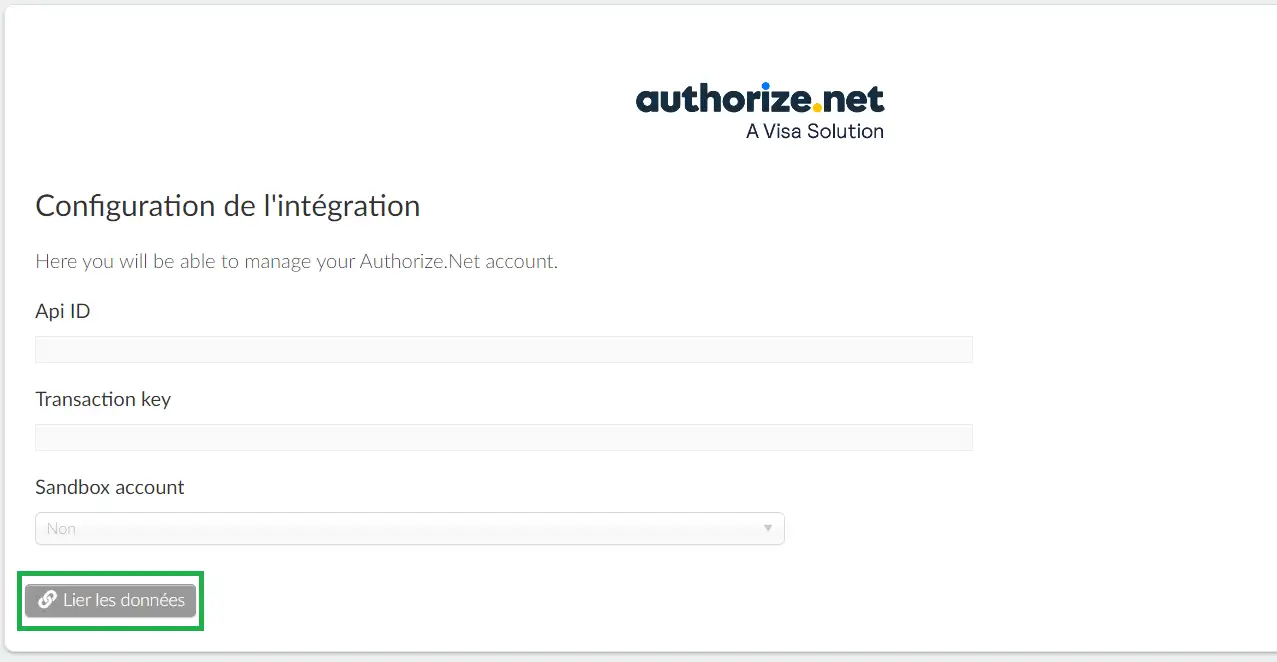
Quelles sont les devises soutenues par Authorize.net?
Accédez à cette page pour savoir quelles devises Authorize.net soutient.
Où mes participants verront-ils l'option de paiement Authroize.net?
Vos participants peuvent acheter des billets via le formulaire d'inscription et les payer en sélectionnant l'option Carte de crédit (Authorize.Net).
Ils devront remplir le formulaire avec les détails de leur carte de crédit. Authorize.Net prend en charge toutes les principales cartes de crédit : Visa, MasterCard, Discover, American Express, Japan Credit Bureau (JCB), Diner's Club.
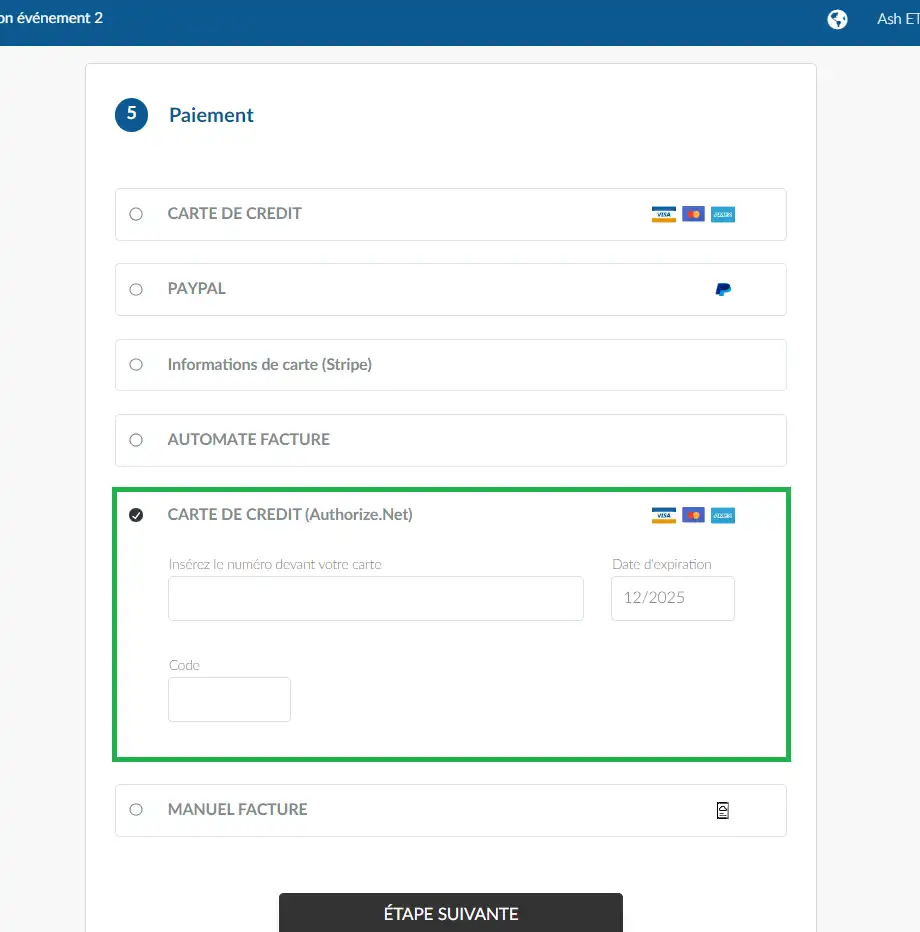
L'option Authorize.net sera également disponible lors de l'achat de billets sur le site web de l'événement si le formulaire d'inscription est intégré. L'option Authorize.net sera également disponible lors de l'achat de billets sur le site Web de l'événement si le formulaire d'inscription est intégré.
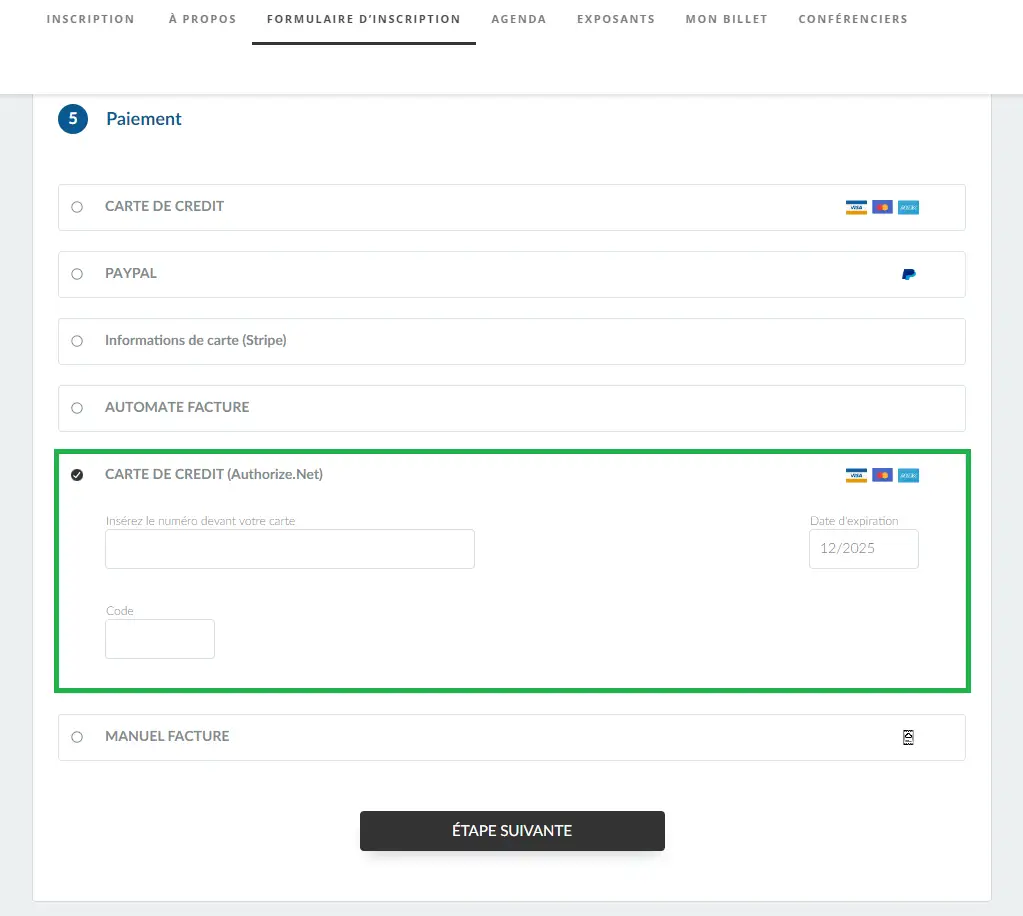
Le formulaire d'inscription est également accessible à partir de la page Mes billets en cliquant sur Acheter des billets. Les participants pourront sélectionner l'option Carte de crédit (Authorize.net).